1、打开PS软件;2、打开图片;
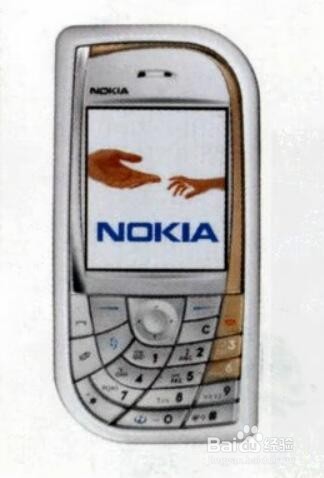
2、选择工具栏中的"钢笔工具",绘制直角中的第一个点和第二个点;

3、钢笔工具选择曲线处的点,并绘制曲线;

4、绘制完成后,按Alt键删除某个操作轴,使其允许绘制直线;

5、钢笔工具选择曲线处的点,并绘制曲线;

6、绘制完成后,按Alt键删除某个操作轴,使其允许绘制直线;

7、回到最初原点,闭合路径;

8、选择"路径"面板中的"将其作为选区"的选项,设置路径绘制区域为选区;

9、打开新图片,利用移动工具将路径完成的选区拖动至新图片中;
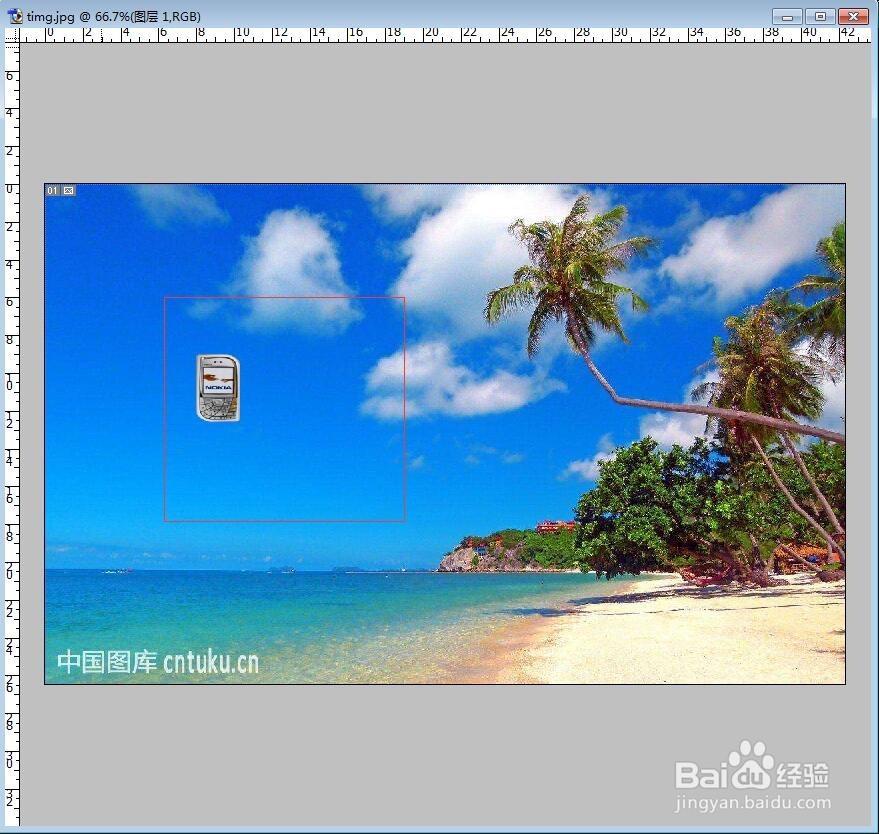
10、综上所述,用路径来抠图的功能已完成。
